在CAD軟件中,我們使用的一般都是軟件默認的黑色背景,方便我們的繪圖,當黑色背景不足以滿足我們的看圖需求,我們就要更改背景色,那在CAD軟件中,CAD更改背景顏色的步驟是怎樣的?
CAD軟件中更改背景顏色的步驟:
方法/步驟:
1、打開2014版浩辰CAD,默認界面顏色是黑色的,小編個人喜好白色界面,現在我要把界面顏色變回成黑色。

2、點擊菜單欄里的“工具”選項
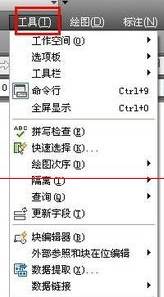
3、在工具的下拉菜單中有個“選項”按鈕,我們點擊它
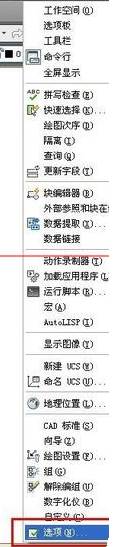
4、在彈出的選項對話框中,我們選擇“顯示”,然后再選擇“顏色”
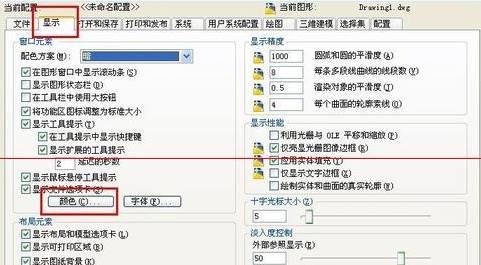
5、在圖形窗口顏色對話框中,我們可以對顏色進行切換,點擊顏色選項框
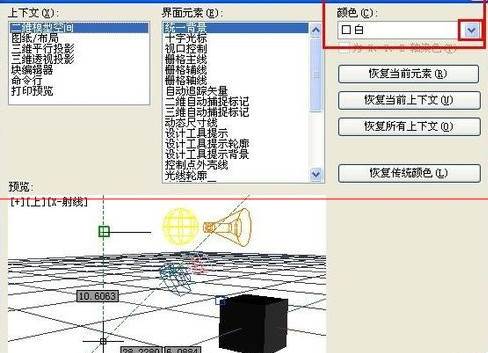
6、在下拉的選項中,選擇自己喜歡的顏色,然后選擇應用并關閉,這時你會發現界面的顏色變了

7、最后在選項對話框中選擇應用并確定,界面背景顏色切換完成。

以上就是CAD軟件中,當圖紙的背景顏色需要更改的時候,我們可以按照上的方法,進行CAD更改背景顏色的操作。今天就介紹這么多了。安裝浩辰CAD軟件試試吧。更多CAD教程技巧,可關注浩辰CAD官網進行查看。
